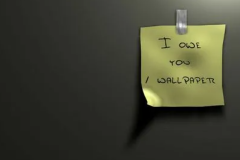巧用Excel生成随机姓名
巧用Excel生成随机姓名在实际生活中,我们经常需要列出一系列随 机的数据用以辅助说明问题。使用Excel的RAND函 数,可以很方便地生成随机数字;可是,当需要用 到人员姓名的时候则很头痛,使用张1、张2、张3 之类的名字太难看了,而若想要生成看上去“真 实”的随机姓名,笔者找遍百度也没有发现合适 的,只好自己来实现了。 国人的姓名,是分别由姓和名两部分组成,因 此我们只需要生成随机的姓,再生成随机的名,组 合即可。 常用的姓氏比较好查,在百度( com)里搜索“百家姓”就可以找到。打开Excel新 建一个工作簿,将工作表Sheet2更名为“常用姓氏 表”,把这些常见的姓氏复制到其中,并整理为 一列,如图1所示。笔者找到的常用姓氏占单元格 A2:A158共计157个。(提示:可以使用“数据/分 列”菜单项方便将数据拆分)(图1、图2) 用作名字的字词比较多,在百度里搜索“常用 名”、“常用字”或“常用名字”等都找不倒合适 的数据。最终搜索关键词“取名常用字”,找到了 大量用在名字中的单字和词。同样的方法将其添加 到的Sheet3中,整理为一列,并将工作表更名为 “常用名表”excel随机生成英文名,如图2所示。
笔者找到的常用名字 占单元格A2:A424共计423个。 将工作表Sheet1更名为“随机姓名”,在 A2单元格输入公式“=INDEX(常用姓氏表!$A$2 :$A$158,INT(RAND()*157+1))&INDEX( 常用名 表!$A$2:$A$424,INT(RAND()*423 +1))”,然后将 此公式复制到表格的其他位置,即可生成批量随机 姓名,如图3所示。 “文件”菜单下的“另存为”命 办公之家 简单介绍一下公式各部分的含义: 1、RAND函数,可以得到一个介于0和1之间的 随机小数。 2、INT函数,将得到数字的整数部分。 3、生成指定范围内随机整数通常采用如下 公式“INT(RAND()*(上界-下界+1)+下界”。例 如“INT(RAND()*157+1)”可以生成1~157之间 (含)的随机整数。 4、INDEX函数可以得到指定范围内指定位置的 数值。 5、“&”符号,可以将两段文字连接起来生成 一段新的文字。 如此,把生成的随机姓名放到数据之中,数据 也就显得正规多了,如图4所示。 将Word文档转换成JPG*** 防止他人剽窃我网站上的文章,在把我写好的WORD文章放到网站时,转换成***格 式,就可以防止这类事情的发生了。
如何才能高 效快速的把将WORD文档转换成JPG***呢? 其实使用WORD本身功能就可以搞定,我们知 道在安装Office2003时会安装一个虚拟的打印程 序Microsoft Office Document Image Writer 用它就可以转换!打开需要转换成JPG***的WORD文档,从 “文件”菜单下选择“打印”,在出现的“打 印”对话框中选择打印机为这个虚拟的打印机, 再单击“属性”按钮,选择“高级”标签,在这 儿的“输出格式”框中选择“TIFF”格式(如图 1),单击“确定”返回到“打印”对话框,最后 单击“打印”按钮excel随机生成英文名,这时弹出一个“另存为”对 话框,在其中设置好保存位置与***名称,单击 “保存”按钮即可把WORD文档保存成TIFF格式的 ***了。 接下来使用ACDSEE打开得到的TIFF格式的图 片,发现它把WORD文档中的所有页面都保存到一 个文件中了,但一页一页的分开显示(如图2)取名, 那就从左边的导航栏中选择需要保存成JPG格式 文件”菜单下的“另存为”命 “另存为”对话框中选择保存类 型为“JPG”,并 命名好各分页名 称保存它们。保 存后,再上传到 网站即可。
 起名字大全,宝宝起名宝典,取名字,姓名测试打分-免费取名网记
起名字大全,宝宝起名宝典,取名字,姓名测试打分-免费取名网记